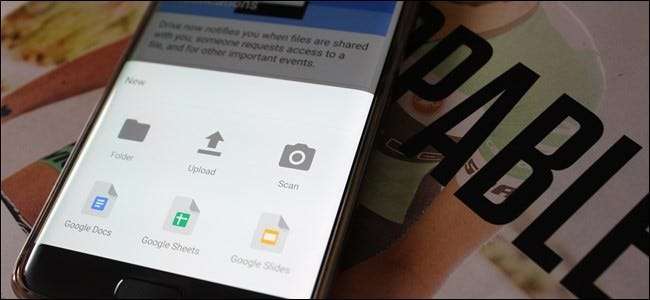
De uitdrukking "documenten scannen" betekende vroeger een onnozele tijd doorbrengen voor een omvangrijke machine, wachtend tot het een fysiek stuk papier nam en het digitaal maakte. Maar dit is het mobiele tijdperk, waarin bijna alles met een telefoon kan worden gedaan. En het scannen van doorzoekbare documenten is stom, met weinig meer dan de camera van je telefoon.
Om alles te scannen, van bonnen tot recepten, heb je waarschijnlijk al alles wat je nodig hebt: een Android-telefoon en de Google Drive-app . Dat is het. Houd er rekening mee dat we het hebben over de volledige Google Drive-app, niet over de zelfstandige Spreadsheets-, Documenten- of Presentaties-apps.
Nu u alles heeft gesorteerd, gaan we dit doen.
Start eerst de Drive-app en ga naar de map waarin u uw scan wilt opslaan. In het belang van de eenvoud (en logica?), Scan ik meestal dingen naar een map met de naam 'Scans'. Super creatief, ik weet het.
In de rechterbenedenhoek is er een zwevende actieknop met een plusteken: tik op die slechte jongen.
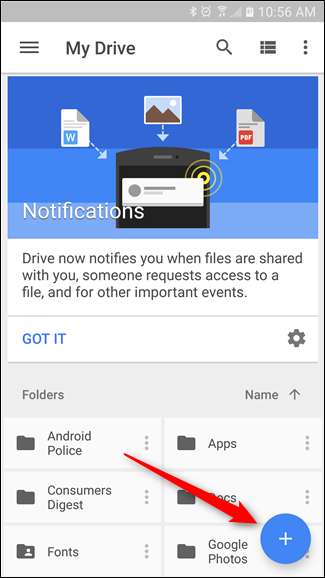
Hierdoor wordt het dialoogvenster 'Nieuw' geopend en de derde optie in de bovenste rij is 'Scannen'. Geef ‘er een tik!
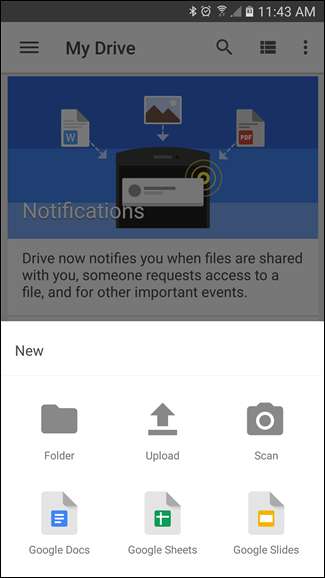
De camera gaat open en je bent klaar om weg te scannen. Hier zijn echter een paar tips waar u op moet letten voordat u op de ontspanknop drukt:
- Gebruik een contrasterende achtergrond: Als u een wit document scant, plaats het dan op een donkere achtergrond. Dit zal de camera helpen de randen te vinden.
- Probeer een directe opname te maken: Als je het papier op de grond moet leggen om een perfecte foto boven je hoofd te krijgen, doe dat dan. Het zal resulteren in een veel schonere scan.
- Wees geduldig, er kan meer dan één injectie nodig zijn: Soms knipt de scanfunctie de randen van een document af en snijdt een deel ervan af. Het kan een paar pogingen kosten om het precies goed te krijgen.
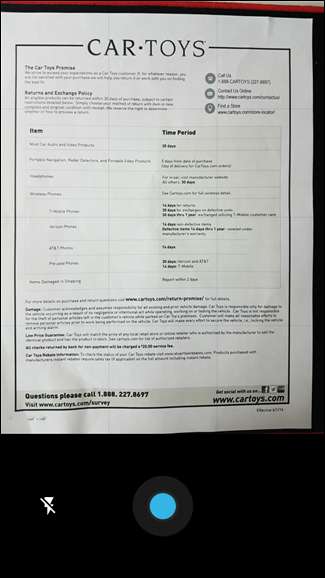
Nu u de knowhow heeft, kunt u de foto maken. Het laden duurt een paar seconden en u kunt bevestigen dat het hele document in beeld is. Wanneer het voorbeeld wordt geladen, zijn er bovenaan een paar opties:
- Bijsnijden: Als de afbeelding te groot is, kunt u het teveel afsnijden.
- Kleurenpalet: Zwart-wit is de standaardoptie, maar u kunt ook in kleur scannen. Er zijn hier een paar opties (Geen, Zwart-wit, Kleur, Kleurentekening), dus selecteer de optie die het beste van toepassing is op wat u scant.
- Overloopknop: Het overloopmenu bevat alle andere dingen: Verwijderen, Naam wijzigen, Draaien en Instellingen. Hoewel de eerste drie voor zichzelf spreken, heeft het menu Instellingen enkele opties om u te helpen het meeste uit uw scan te halen. Zaken als automatische beeldverbetering, papierformaat, oriëntatie en beeldkwaliteit zijn hier allemaal te vinden.
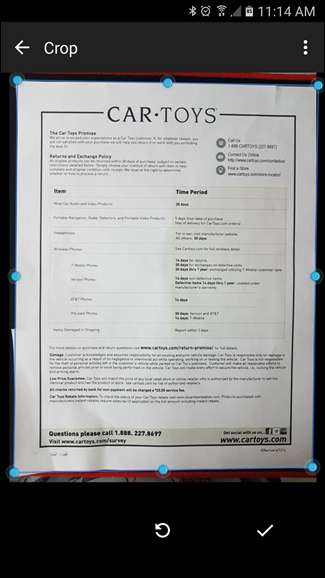
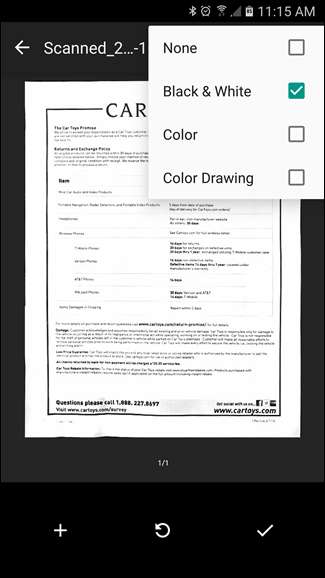

Er zijn ook drie knoppen onderaan: een plusteken, de knop "opnieuw nemen" en een vinkje. Het voordeel is om nog een pagina aan dezelfde pdf toe te voegen (ik ben zo dol op deze functie!), Het middelpunt is om het document opnieuw te scannen als het niet goed is gelukt, en de controle bevestigt dat de scan goed is en jij wil het opslaan.
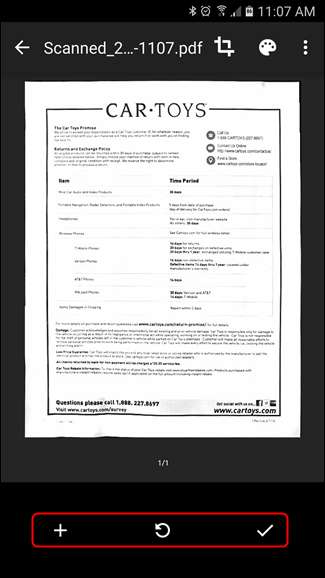
Zodra alles in orde is en u klaar bent om het document op te slaan, tikt u op het vinkje. Drive opent automatisch de map waarin u hem hebt gevraagd deze op te slaan en te uploaden. Zodra het synchroniseren is voltooid, kunt u het gescande document ophalen vanaf elk ander apparaat waarop Drive is geïnstalleerd.
Het beste van alles: de inhoud van de opgeslagen pdf is ook doorzoekbaar in Drive. Stel dat u een recept voor Gourmet Chocolate Oatmeal Balls heeft bewaard en u bent klaar om ze zeventien maanden later te maken. Start gewoon Drive, zoek naar enkele trefwoorden, zoals 'chocoladehavermout', en Drive zal alle toepasselijke resultaten terugdraaien. Deze pdf zal daar zeker tussen zitten, dus je kunt beginnen met koken. Sla me ook op en ik kom langs zodat ik wat van die havermoutballen kan hebben. Die klinken best goed.
Hoewel Google Drive niet de enige optie 'scannen met camera' is op Google Play, er zijn een hoop anderen in feite - het is veruit het handigst. Omdat het automatisch uploadt naar Drive, heb je in feite een directe back-up, kan het bestand onmiddellijk worden gemaild of gedeeld en is de tekst doorzoekbaar. De meeste andere aanbiedingen bieden slechts een of twee van deze functies (maximaal), dus Drive is absoluut de juiste keuze. Ga nu al die bonnen scannen die u de afgelopen twaalf jaar hebt bewaard.







